So geht's: Windows Media Player spielt jedes Video ab
Auf einem frisch installierten Windows 7 verweigert der mitgelieferte Windows Media Player bei den meisten Videos seinen Dienst. Das ändern Sie mit dem Gratis-Programm Win7codecs.
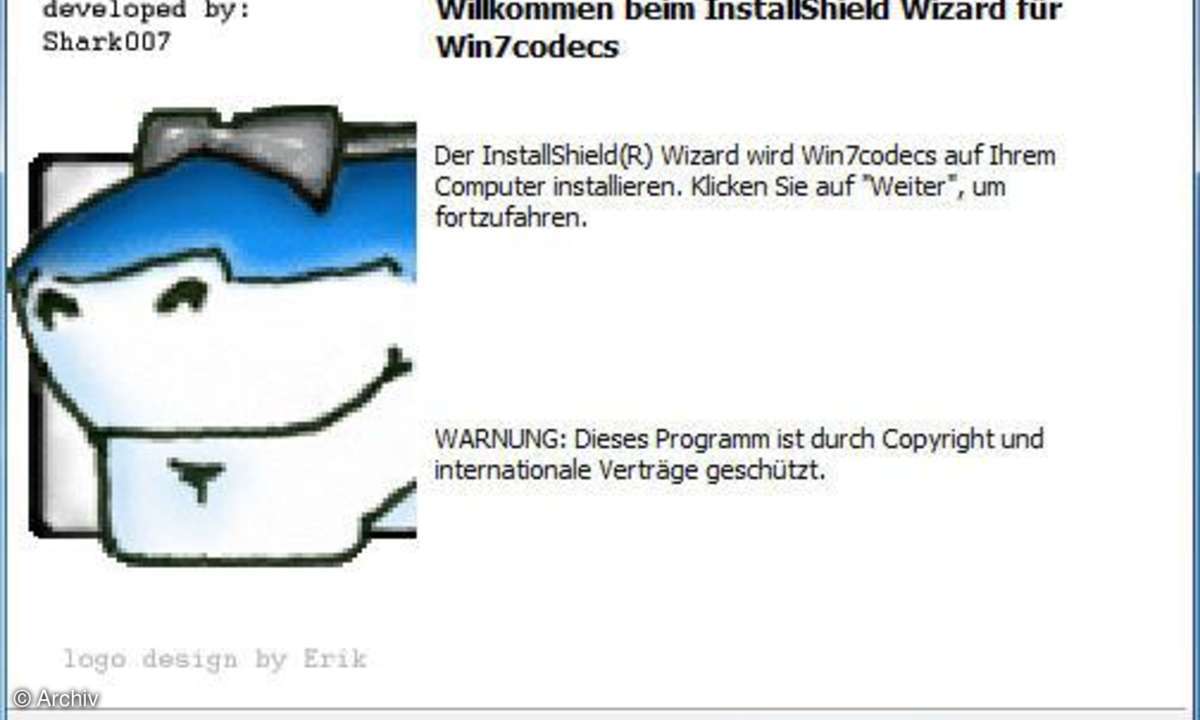
Die Installation von Win7codecs gibt kaum Rätsel auf. Achten Sie lediglich darauf dass Sie ...
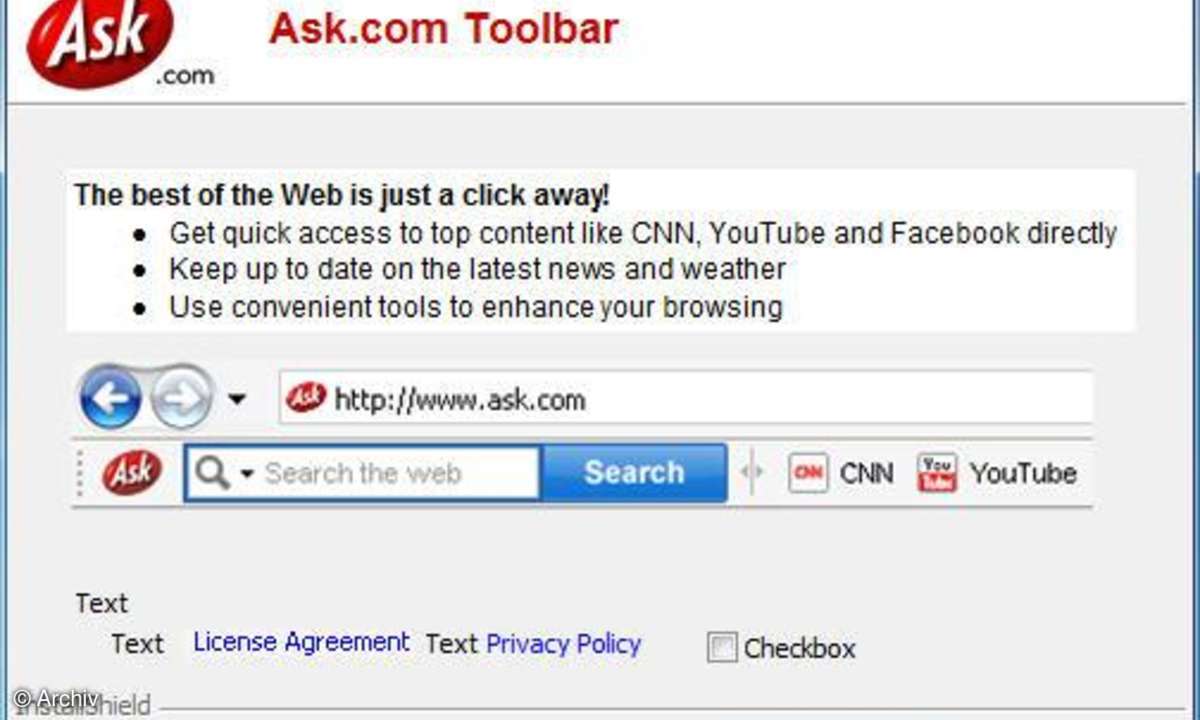
... die angebotenen Zusatzprogramme ggf. deaktivieren, damit diese nicht automatisch mitinstalliert werden.
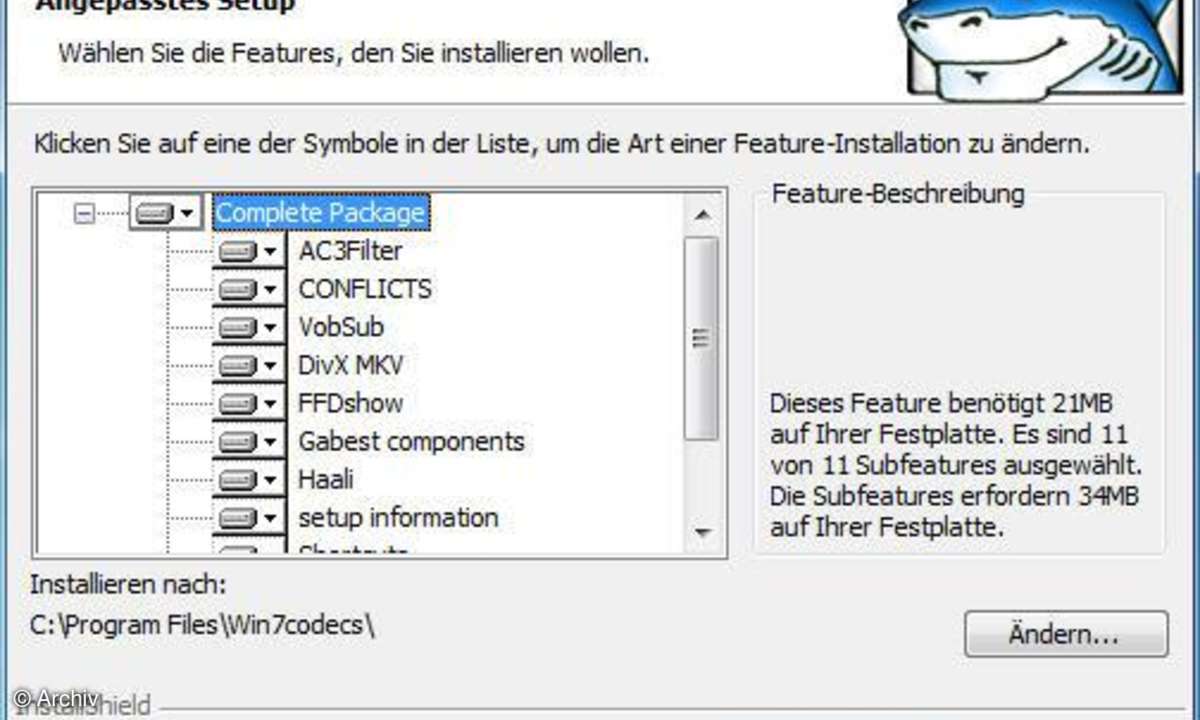
Wenn Sie bei "Art der Installation" die Option "Angepasst" auswählen, können Sie von Hand einstellen, welche Codecs auf der Festplatte landen. In der Regel empfiehlt sich aber die Option "Vollständig", bei der alle Codecs installiert werden.
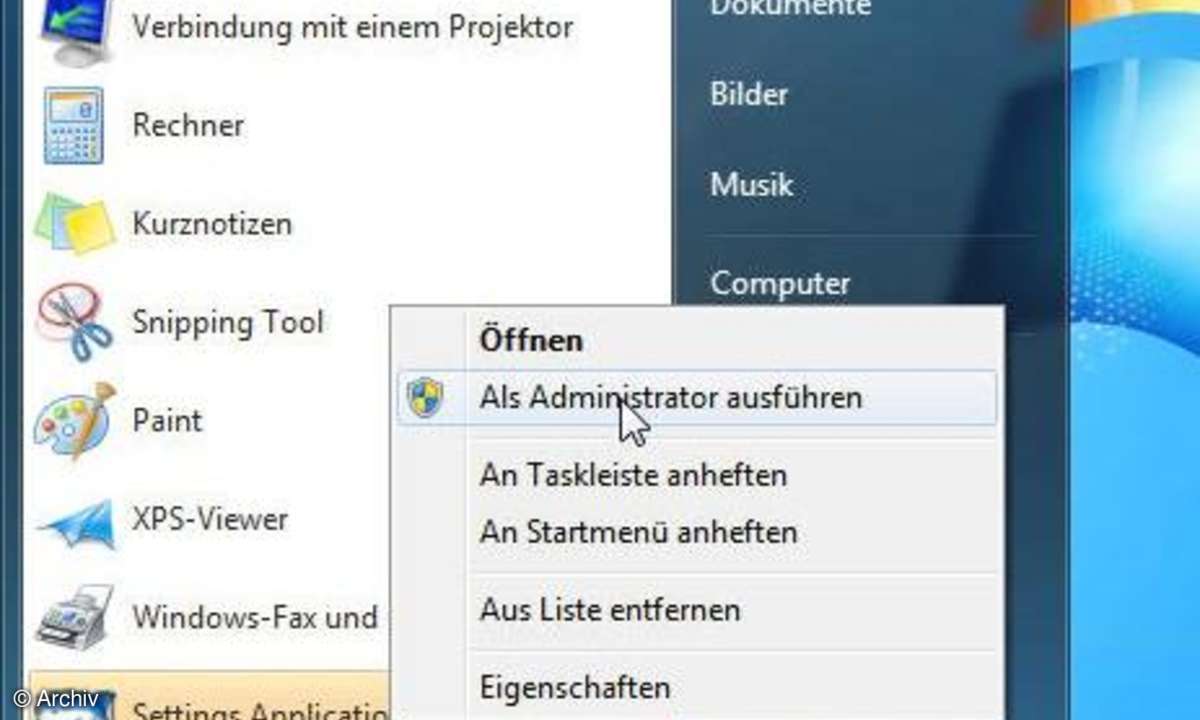
Nach der Installation finden Sie im Start-Menü den Eintrag von Win7codecs. Klicken Sie ihn mit der rechten Maustaste an und gehen Sie auf "Ausführen als \ Administrator". Anschließend bestätigen Sie die Rückfrage von Windows mit "Ja". Erst durch diesen Kniff erhalten Sie innerhalb von Win7codecs Zugang zu allen Einstellungsmöglichkeiten.
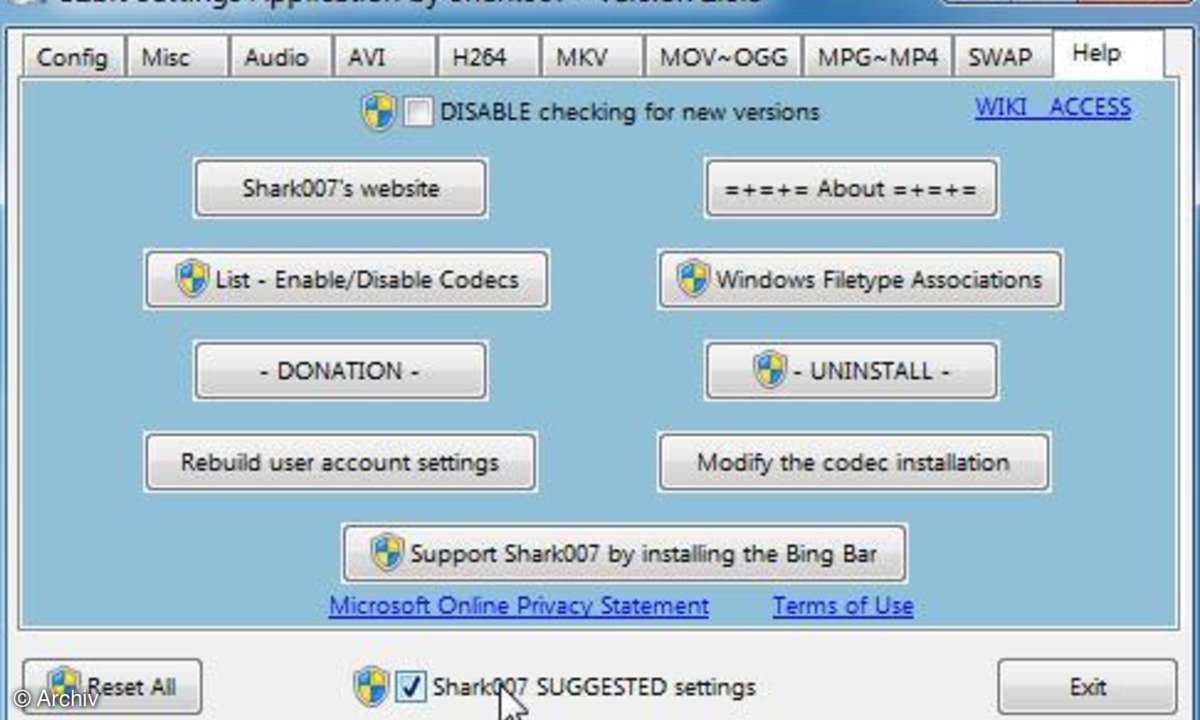
Nach der Installation empfehlen sich die folgenden Änderungen an den Voreinstellungen. Als erstes setzen Sie unten ein Häkchen bei "Shark007 suggested settings". Dadurch werden die sehr vorsichtigen Standardeinstellungen abgelöst durch die vom Entwickler von Win7codecs optimierten Einstellungen. Wichtig: Dabei werden alle Video-Dateien automatisch mit dem Windows Media Player verknüpft. Als nächstes ...
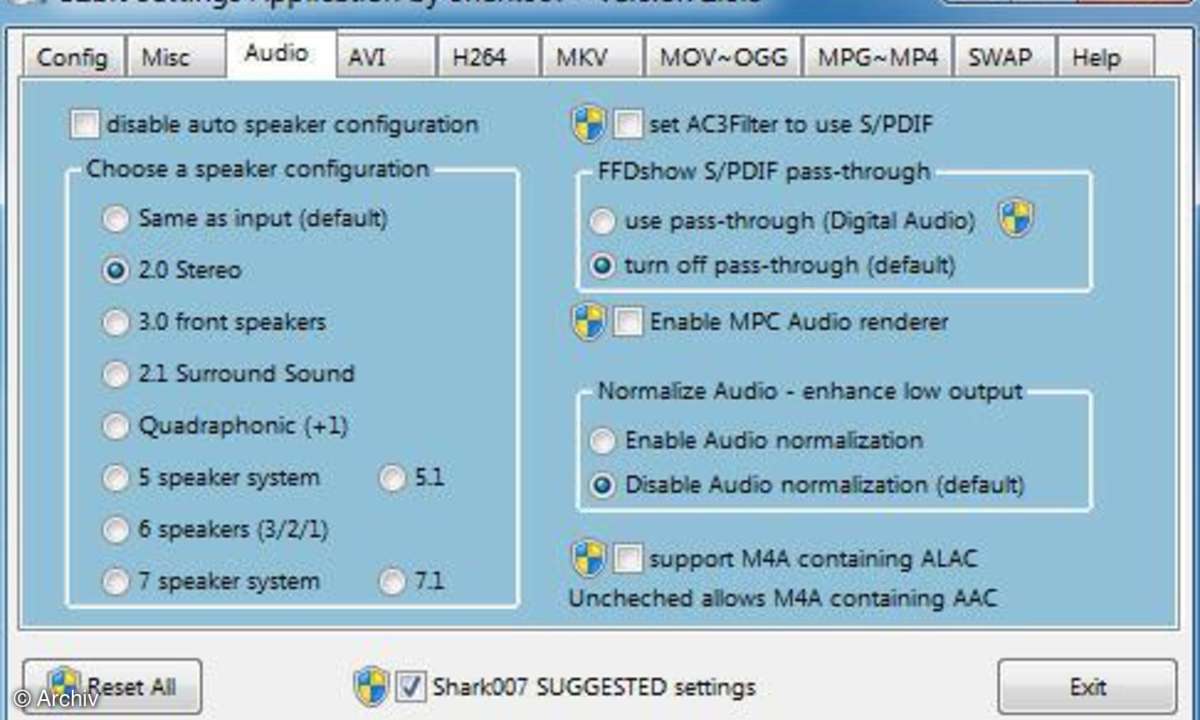
... stellen Sie auf der Registerkarte "Audio" die von Ihnen verwendete Sound-Konfiguration ein. Sind Lautsprecher direkt mit der Soundkarte verbunden, stellen Sie das entsprechende Setup in der linken Hälfte des Programmfensters ein. Geht der Ton als digitales Signal zum Verstärker, sind die Optionen in der rechten Hälfte des Programmfensters interessant.
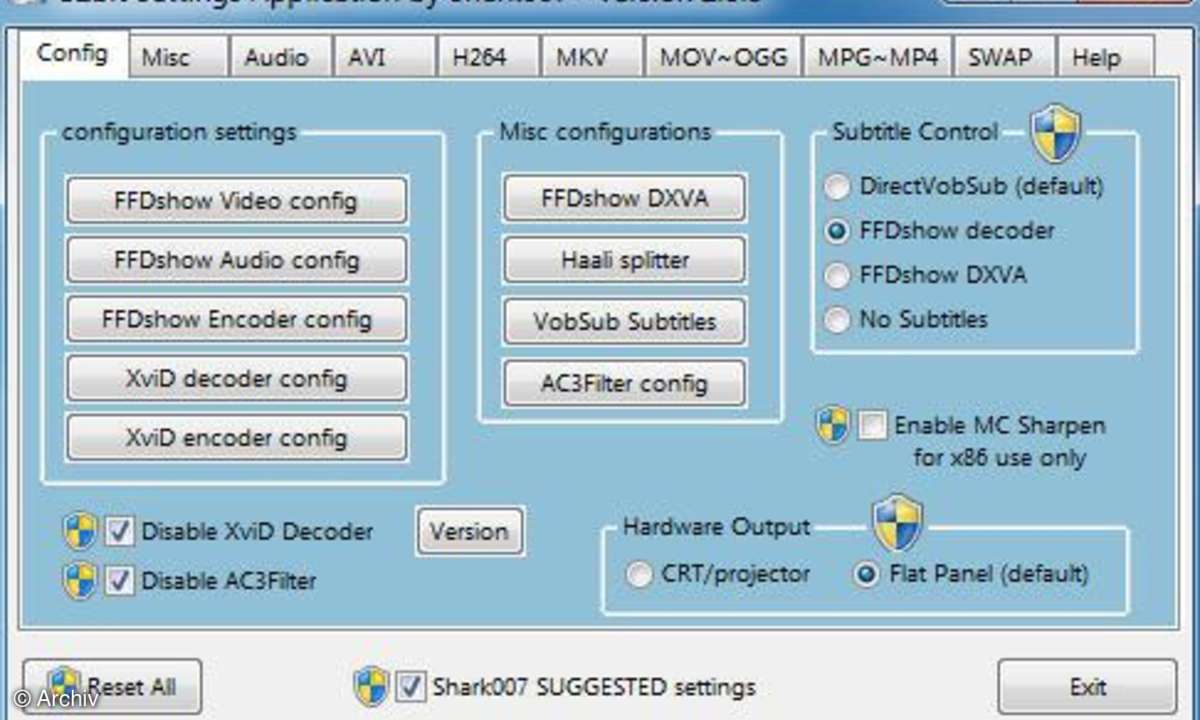
Springen Sie nun zur Registerkarte "Config". Unten rechts finden Sie eine Option, über die Sie Win7codecs beibringen können, welche Art von Bildgerät Sie mit Ihrem PC verbunden haben. Wählen Sie "CRT/projector" für Röhrenmonitore und Beamer bzw. "Flat Panel" für einen Flachbildschirm.
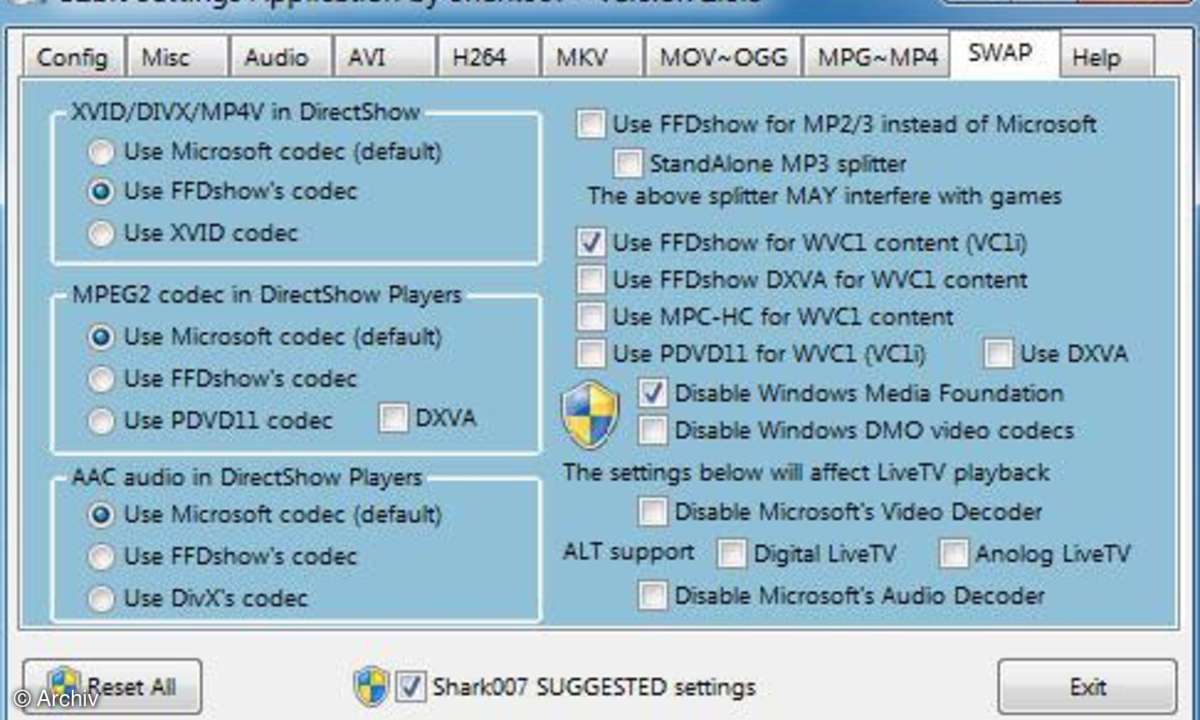
Treten Probleme beim Abspielen von MP3s bzw. Videos mit MP3-Tonspuren im Windows Media Player auf, dann sollten Sie auf der Registerkarte SWAP den Codec FFDshow für MP2/3 aktivieren.